3.1. 基本操作
3.1.1. 画像の閲覧
画像一覧で画像を選択すると、以下の順で画面が変わります。
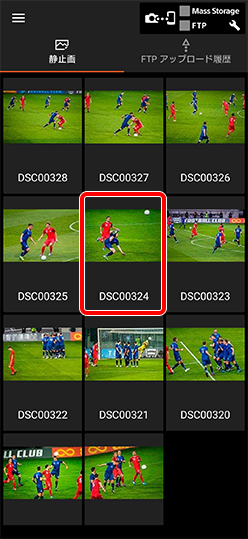

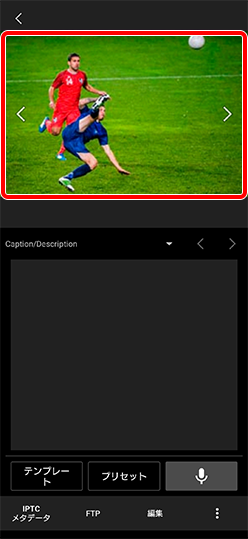


- 2本指でピンチイン・ピンチアウトすると、画像の拡大縮小ができます。
- 未取り込み画像の場合、[キャプション編集画面]は表示されません。
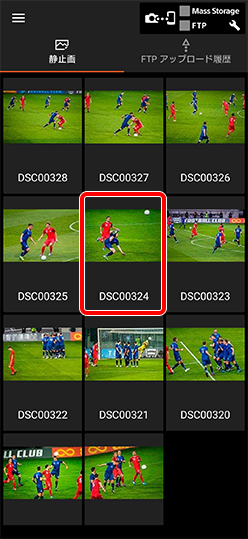
画像一覧

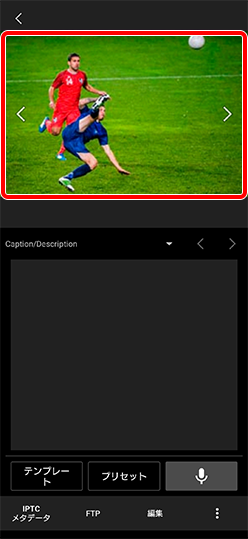
キャプション編集画面


一枚表示画面
3.1.2. 画像の編集
- キャプション編集画面、もしくは一枚表示画面で [編集] をタップする。
- 縦横比やサイズなどを調整し、[コピーを保存]をタップする。
- HEIF画像は画像の編集には対応しておりません。
- 傾き補正の場合、+-ボタンで傾きの微調整ができます。
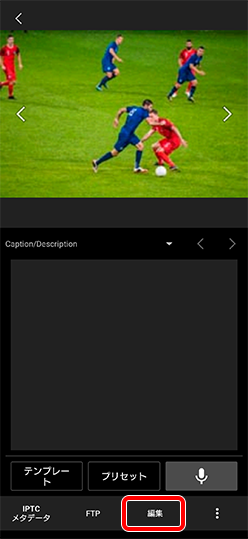

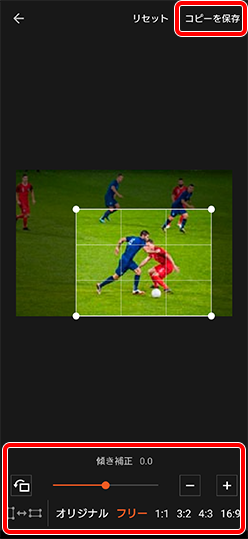
3.1.3. 画像の削除
本アプリでスマートフォンに取り込んだ画像とFTP取り込み/アップロード履歴を削除します。
なお、キャプション用語集やIPTCメタデータプリセット、キャプションテンプレートなどは削除されません。
メニュー![]() →[データを削除]を選択。
→[データを削除]を選択。
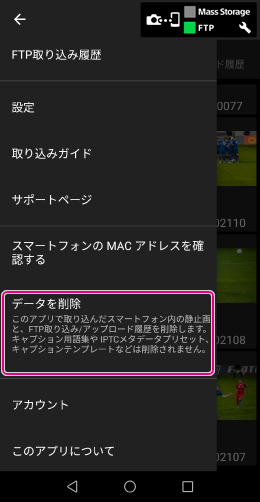
画像を選択して削除する
サムネイル一覧で削除したい画像を長押し → 右下の[…]→ 削除を選択します。
3.1.4. 画像の共有
他のアプリケーションやSNSに画像を共有することができます。
- HEIF画像には対応しておりません。
- 電子署名機能を利用している場合、他のアプリで画像を編集すると署名が失われます。編集する場合はTransfer & Taggingで編集してください。
-
Androidの場合
画像一覧で画像を選択し、キャプション編集画面から
 →[共有]をタップする。
→[共有]をタップする。- [5.1.4. アップロードする]欄での説明と同様に、必要に応じて[音声メモを添付]・[ファイルサイズを縮小]設定を行ってください。
- [共有先の選択]をタップし、共有するアプリケーションを選択してください。
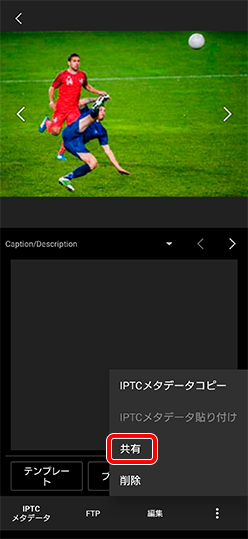

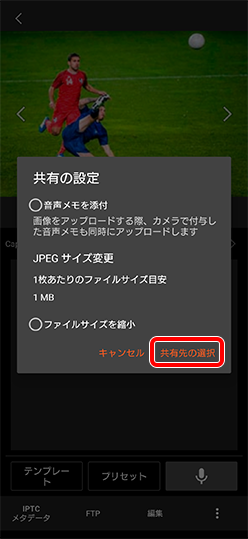
-
iPhone/iPadの場合
画像一覧で画像を選択し、画面下の[...]から[共有]をタップする。
ヒント:
画像一覧で画像を長押しすると、複数の画像が選択できます。[すべて選択]をタップするとすべて(最新画像から最大500枚)が選択できます。選んだ画像はまとめて共有できます。